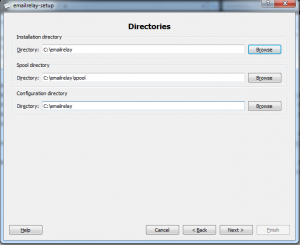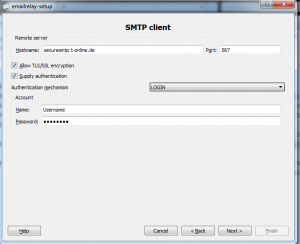Mal wieder ein kleines Problem aus der Gegenwart, durch die (richtige!) Umstellung, dass sich Clients nur noch verschlüsselt an Mailservern anmelden können, gibt es diverse Programme, die keine Mails mehr senden können.
Eine mögliche Lösung bietet das Programm Emailrelay (http://emailrelay.sourceforge.net/ ), dieses kann unter Windows als Dienst gestartet werden und reicht Mails, die es bekommt an die entsprechenden Server weiter.
Ich habe eine komplette Installation mit Screenshots versehen hinter dem weiterlesen
EMailrelay herunterladen
Die Dateien entpacken (rechts klick auf die zip Datei, alle extrahieren)
Im aufgehenden Fenster rechtsklick auf die Datei “emailrelay-setup.exe” und “Als Administrator ausführen”
Die Aufgehende UAC Meldung mit “Ja” bestätigen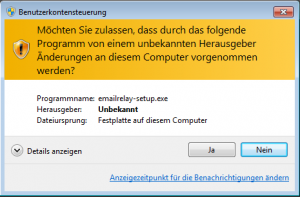 Spalsh Screen mit “Next >” bestätigen
Spalsh Screen mit “Next >” bestätigen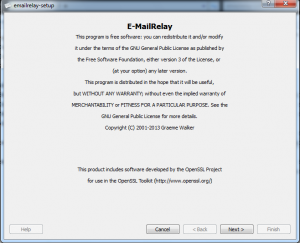
License Haken setzen und Next
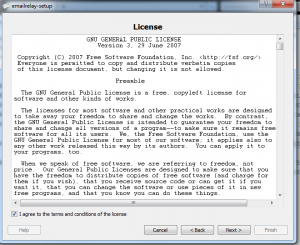 Anpassung der folgenden Einstellungen, damit es ohne Probleme geht, kann ansonsten unter Windows 7 / 8 / Server 2008 (R2) und 2012 (R2) zu Problemen führen. Ich habe die Daten von oben nach unten so benannt:
Anpassung der folgenden Einstellungen, damit es ohne Probleme geht, kann ansonsten unter Windows 7 / 8 / Server 2008 (R2) und 2012 (R2) zu Problemen führen. Ich habe die Daten von oben nach unten so benannt:
- C:\emailrelay
- C:\emailrelay\spool
- C:\emailrelay
Die folgenden zwei Seiten lassen, wie sie ist und mit Next weiter gehen
jetzt die Daten des in Zukunft zu nutzenden Servers eintragen und die entsprechende Verschlüsselung, Beispiel T-Online Daten
- Hostname: securesmtp.t-online.de
- Port: 587
- Haken bei Allow TLS / SSL encryption
- Haken bei Supply authentification
- Authentication mechnism umstellen auf Login
- Account: Ihren Usernamen eingeben
- Password: Ihr Passwort eingeben
Auf den beiden folgenden Seite die Einstellungen lassen wie sie sind und weiter mit Next
Bei “Server Startup” die folgenden Punkte anwählen:
- At system startup (damit wird der Dienst eingerichtet und kann ohne angemeldeten User genutzt werden)
- Add to start menu
- Add to desktop
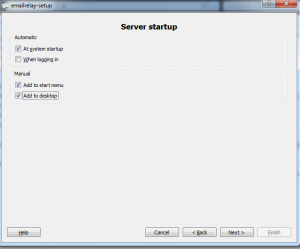 Letzte Bestätigung mit “Finish” und das Programm wird installiert, nach erfolgter Installation auf “Close”.
Letzte Bestätigung mit “Finish” und das Programm wird installiert, nach erfolgter Installation auf “Close”.
Doppelklick auf das Symbol auf dem Desktop “E-MailRelay” und in dem Sicherheitshinweis beide Haken setzen und auf “Zugriff zulassen” klicken
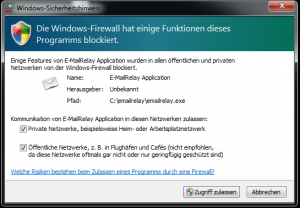 Rechner neustarten und die Clients anpassen, dass sie entweder mit Localhost reden, wenn sie auf dem gleichen Server installiert sind, oder aber mit dem Rechnernamen, wenn sie auf einem anderen Rechner im Netz sind.
Rechner neustarten und die Clients anpassen, dass sie entweder mit Localhost reden, wenn sie auf dem gleichen Server installiert sind, oder aber mit dem Rechnernamen, wenn sie auf einem anderen Rechner im Netz sind.